Dans un tutoriel précédent, je vous ai montré comment ajouter la fonction « Bibliothèque DVD » au Media Center de votre Windows Vista. Nous allons maintenant voir comment ajouter les jaquettes des DVD et les méta-données (Résumé du film, acteurs…) de manière à rendre cette section plus attrayante.
Ajouter l’affiche du film
La première chose à faire est de récupérer l’image qui vous servira à illustrer la miniature dans l’interface Media Center. Vous pouvez retrouver l’affiche d’un film sur Internet ou en utilisant la base d’images du plug-in « My Movies » si vous l’avez installé sur votre Windows MCE 2005 (ex: C:\Program Files\MCE\My Movies\Covers). Une fois que vous disposez de l’image:
– Ouvrez l' »Explorer » de fichiers depuis Windows
– Allez dans le répertoire contenant la copie de votre DVD
– Collez l’image dans le répertoire (ex: C:\DVD\Domino_2005\image.jpg)
– Renommez l’image en folder.jpg (ex: C:\DVD\Domino_2005\folder.jpg)
Ne nommez surtout pas l’image avec un autre nom autre que « folder.jpg » sinon cela ne fonctionnera pas !
Vous devez répéter cette démarche pour chaque film.
Ouvrez votre Media Center, l’affiche du film doit maintenant apparaître.
Ajouter des infos sur le film
Il est également possible de rajouter des informations concernant le film telles que:
– le titre,
– l’année,
– le nom du réalisateur,
– le résumé,
– etc..
Ici, la manipulation est un peu plus compliquée car il faut générer des fichiers XML contenant toutes les informations. Pour cela, vous devez déjà disposer de Windows MCE 2005 et télécharger l’utilitaire disponible à cette adresse: http://www.e-home.no/metaservices/ ou encore ici en téléchargement direct.
Voici la marche à suivre:
Sous MCE 2005 :
– Installez le logiciel Metaservices que vous venez de télécharger.
– Lancez le programme et indiquez le dossier qui contient vos films afin qu’il soit scanné.
– Sélectionnez ensuite le film dont les infos doivent être complétées.
– Cliquez sur le lien apparaissant en bleu: « Use this movie Info… »
– Choisissez l’un des ID de DVD proposés.
Répétez cette démarche pour chaque films dont vous voulez compléter les informations.
Sous Vista :
Nous supposons ici que votre ordinateur dispose d’un dual boot proposant XP MCE 2005 / Vista. Redémarrez maintenant sur Windows Vista. Nous allons voir maintenant comment récupérer les informations générées sous XP pour les importer sous Vista.
Les metadonnées sont stockées dans deux fichiers XML qui se trouvent à deux endroits distincts:
– Le premier est dans le répertoire où se trouvent vos DVD copiés (C:\MES DVD\Domino\*.xml), vous n’avez pas à vous en occuper.
– Le second se trouve dans Windows MCE 2005 sous:
C:\Documents and Settings\nom d’utilisateur\Application Data\Microsoft\eHome\DvdInfoCache
(attention, vous devez faire apparaître les dossiers cachés pour y avoir accès)
Vous devez maintenant copier le dossier « DvdInfoCache » et son contenu depuis MCE 2005 vers Vista dans:
C:\Users\nom de votre compte\AppData\Local\Microsoft\ehome
ATTENTION: dans Windows Vista, le dossier DvdInfoCache n’existe pas, vous devez le créer manuellement pour obtenir:
C:\Users\nom de votre compte\AppData\Local\Microsoft\ehome\DvdInfoCache
Encore une fois, vous devez afficher les répertoires et fichiers cachés. Il faut donc modifier les options des dossiers de Vista comme ceci :
Démarrer > Panneau de configuration > Apparence et personnalisation > Options des Dossiers > Onglet Affichage puis cochez « Affichez les Fichiers ou dossiers cachés. »
Voilà, normalement les films apparaîtront avec les infos dans le Media Center de Vista si vous avez bien suivi le tutoriel.
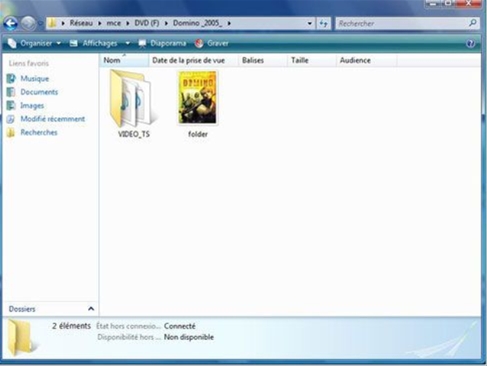
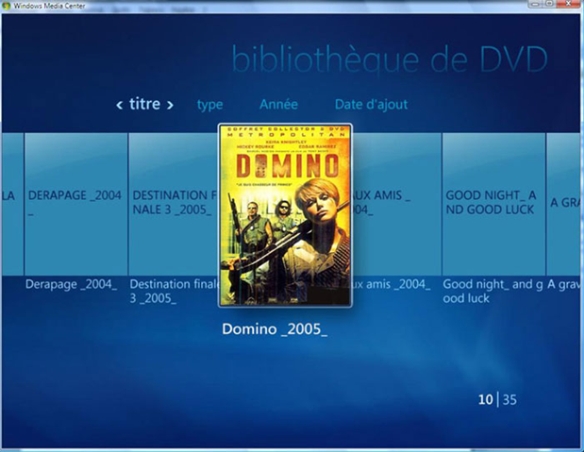
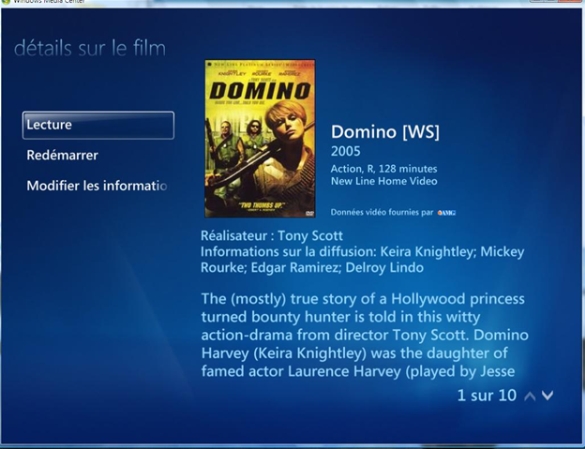
Poster un Commentaire